COUNTIFS Zwei Kriterien entsprechen
Wir wollen nur dann etwas in Reichweite zählen, wenn zwei Bedingungen in Excel übereinstimmen. Hier können wir den Excel-Link verwenden: / count-the-countifs-function-n-excel [COUNTIFS-Funktion]. Die COUNTIFS-Funktion kann auf mehrere Kriterien zählen. Und wenn nur alle Kriterien übereinstimmen, wird eine Zeile gezählt. Es ist eine Art UND-Logik. Also fangen wir an…
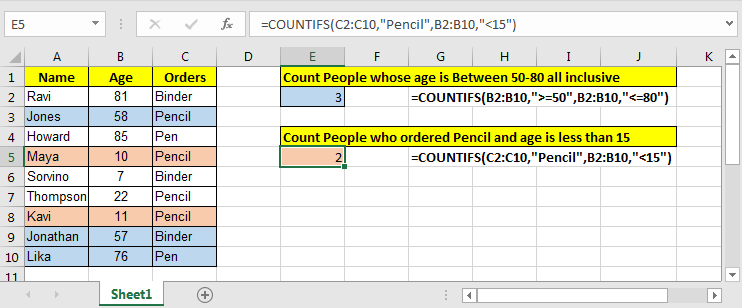
Generische Formel
=COUNTIFS(criteria_range1, criteria1, criteria_range2, criteria2)
Criteria_range1: Dies ist der erste Kriterienbereich. Dies ist obligatorisch.
Ihre erste Bedingung für wird aus diesem Bereich sein.
Kriterien1: Dies ist das erste Kriterium aus dem Kriterienbereich1.
Criteria_range2: Dies ist der zweite Kriterienbereich für Ihre zweite Bedingung. Dies kann mit dem ersten identisch sein.
Kriterium2: Das Kriterium2 ist die zweite Bedingung aus dem Kriterienbereich 2.
Lassen Sie uns nun ein Beispiel haben:
Beispiel
Wir haben diese Daten für unser COUNTIFS-Beispiel.
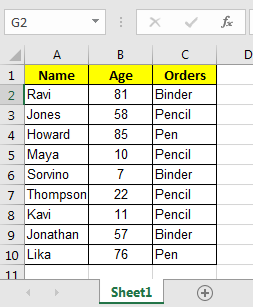
Und wir haben diese beiden Fragen zu beantworten.
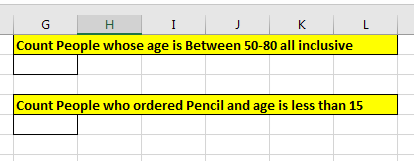
Für die erste Abfrage haben wir also zwei Bedingungen aus einer einzigen Spalte, Alter.
Um die Frage zu beantworten, zählen Sie Personen, deren Alter zwischen 50 und 80 Jahren liegt. Schreiben Sie diese COUNTIFS-Formel.
=COUNTIFS(B2:B10,">=50",B2:B10,"<=80")
Beachten Sie, dass wir für beide Bedingungen den gleichen Kriterienbereich B2: B10 haben.
Excel hat keine Einwände gegen die Verwendung der gleichen Kriterienbereiche. Mit den ausgewählten Daten wäre die Ausgabe 3.
Wie funktioniert es?
Einfach, die k-Funktion sucht zuerst nach allen Werten im Bereich
B2: B10 ist \ {81,58,85,57,76}. Dann in \ {81,58,85,57,76}
In der Liste werden alle Werte angezeigt, die kleiner oder gleich 80 sind und \ {58,57,76} lauten. Und das ist 3. Jetzt in der zweiten Abfrage, in der Personen gezählt werden müssen, die Bleistift und Alter bestellt haben, ist weniger als 15. Wir müssen uns auf mehrere Kriterien und verschiedene Spalten verlassen.
Also beantworten zwei diese Frage und schreiben diese COUNTIFS-Formel.
=COUNTIFS(C2:C10,"Pencil",B2:B10,"<15")
Beachten Sie, dass wir für unseren Zustand zwei verschiedene Spalten verwendet haben.
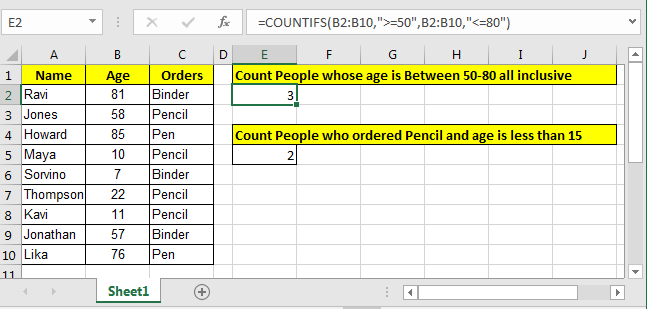
Nun, dies ist die klassische Art, in Excel nach zwei oder mehr Kriterien zu zählen. Es gibt jedoch eine alternative Methode, um zu zählen, ob zwei Kriterien übereinstimmen.
Eine alternative Methode von COUNTIFS zu COUNT Wenn zwei Kriterien übereinstimmen, nehmen wir das gleiche Beispiel und die gleichen Abfragen wie oben.
Zählen Sie Personen mit einem Alter zwischen 50 und 80 Jahren
Ja, link: / summing-excel-sumproduct-function [SUMPRODUCT-Funktion] kann ebenfalls zählen. Ich habe die SUMPRODUCT-Funktion hier ausführlich erklärt.
=SUMPRODUCT((B2:B10>=50)*(B2:B10<=80))
Anzahl Personen, die Bleistift und Alter bestellt haben, sind weniger als 15
Grundsätzlich verhält sich die obige SUMPRODUCT-Formel wie COUNTIFS-Funktionen, und wenn Sie eine generische Formel dafür schreiben würden, würde dies wie folgt aussehen: Generische Formel, um mit der SUMPRODUCT-Funktion
=SUMPRODUCT((C2:C10="Pencil")*(B2:B10<15))
auf zwei Bedingungen zu zählen Hier können Kriterien1 und Kriterien2 jede Bedingung sein, die ein Array von Wahr und Falsch aus Bereich1 und Bereich2 erzeugen würde. Z.B. = ”Abc”,> 20, <> ”2x”, ISNUMBER (Bereich) usw.
=SUMPRODUCT((range1(criteria1))*(range2(criteria2)))
Ok, also habe ich hier beschrieben, wie man link: / summing-excel-sumproduct-function [COUNTIFS-Funktion] verwendet, wenn man zwei Kriterien hat. Wenn es dennoch nicht die Lösung war, nach der Sie gesucht haben, teilen Sie mir Ihr Szenario im Kommentarbereich unten mit.
Verwandte Artikel:
link: / count-countifs-mit-oder-für-mehrere-Kriterien [COUNTIFS mit ODER für mehrere Kriterien]
link: / logische-formeln-zählen-zellen-die-dieses-oder-das-enthalten [Zellen zählen, die dies oder das enthalten]
link: / count-how-to-count-unique-text-in-excel [Wie man eindeutigen Text in Excel zählt]
Beliebte Artikel:
link: / Tastatur-Formel-Verknüpfungen-50-Excel-Verknüpfungen-zur-Steigerung-Ihrer-Produktivität [50 Excel-Verknüpfungen zur Steigerung Ihrer Produktivität]
link: / formeln-und-funktionen-einführung-der-vlookup-funktion [Die VLOOKUP-Funktion in Excel]
link: / tips-countif-in-microsoft-excel [COUNTIF in Excel 2016]
link: / excel-formel-und-funktion-excel-sumif-funktion [Verwendung der SUMIF-Funktion in Excel]